2023-07-11 234
技嘉主板组装好的台式电脑一键启动u盘的快捷热键是:F12
那么如何使用快捷键进入u启动u盘启动盘呢?
首先,将用u启动u盘启动盘制作工具制作的u盘插入电脑主机usb插座(建议将u盘插入主机箱后部USB插座处,因为传输性能比前置直接),然后启动!
打开电脑后,当您看到打开图片时,连续按下键盘"F12";键,如下图所示:开机画面!

当我们连续按下快速热键时,F12后将进入启动项顺序选择的窗口!
通常有三个选项:
第一选项:计算机本地硬盘;
第二个选项:已制作的启动u盘;
第三个选项:进入设置
如下图所示:默认选择进入后的光标是第一个计算机本地硬盘,每个人的硬盘可能不同,所以显示的硬盘标志也不同,反正意思是一样的!

看上图,光标移动选择的地方显示KingstonDT 101 II PMAP”(u当我们开始编写这个教程时,我们使用金士顿的u盘。因此,当我们按下快速热键时F12显示的选项包括小编用u启动制作的u盘。
选择后,我们只需按下回车键Enter可进入u启动主界面!选择后,我们只需按下回车键
Enter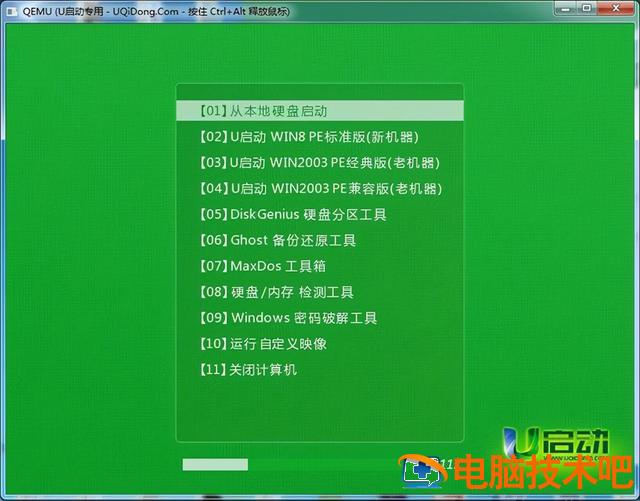 可进入u启动主界面!
可进入u启动主界面!如下图所示:
原文链接:https://000nw.com/13945.html
=========================================
https://000nw.com/ 为 “电脑技术吧” 唯一官方服务平台,请勿相信其他任何渠道。
系统教程 2023-07-23
电脑技术 2023-07-23
应用技巧 2023-07-23
系统教程 2023-07-23
系统教程 2023-07-23
软件办公 2023-07-11
软件办公 2023-07-11
软件办公 2023-07-12
软件办公 2023-07-12
软件办公 2023-07-12
扫码二维码
获取最新动态
